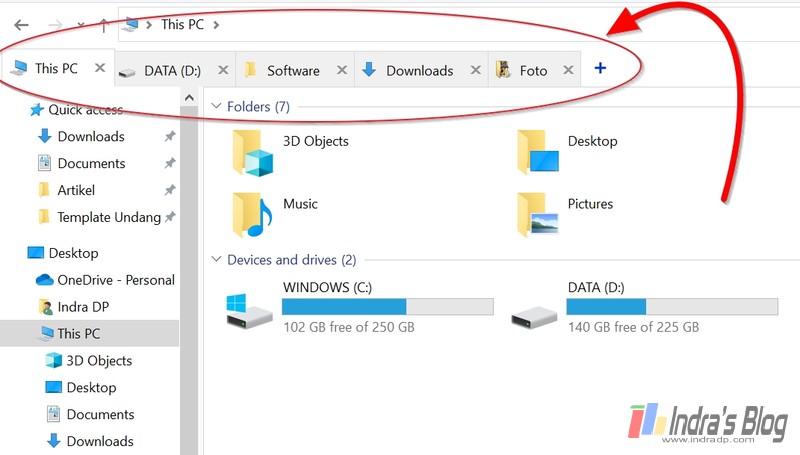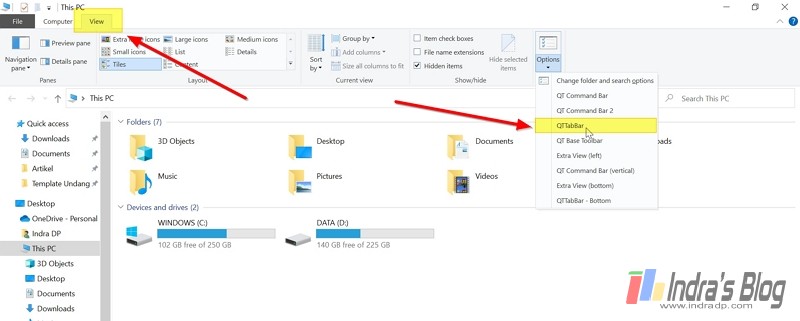Seiring dengan tingkat produktivitas yang tinggi, maka kita akan sering mengakses banyak file yang tersimpan di komputer. Dan seperti biasanya, berbagai macam file yang tersimpan tersebut dapat kita akses melalui File Explorer di Windows.
Dalam mengakses berbagai file, pasti akan sedikit merepotkan jika file-file tersebut berada di direktori yang berbeda. Sebab, kita perlu membuka banyak window sembari memanajemen file dari satu direktori ke direktori lainnya.
Oleh karena itu, Microsoft sendiri tengah mempersiapkan fitur tab bawaan di File Explorer Windows 11. Tentunya dengan adanya fitur tab ini akan memudahkan kita dalam memanajemen file melalui tab-tab yang berbeda layaknya tab yang ada di browser tanpa perlu membuka banyak window.
Namun sayangnya, untuk user yang hingga saat ini masih menggunakan Windows 10, sepertinya harus gigit jari, sebab Microsoft hanya akan menghadirkan fitur tab bawaan ini hanya untuk File Explorer Windows 11 saja.
Tapi tunggu dulu, jika kamu termasuk salah satu yang masih menggunakan Windows 10 hingga saat ini, kamu masih bisa kok menambahkan fitur tab di File Explorer Windows 10. Tentunya ini dengan memanfaatkan aplikasi pihak ketiga.
- Cara Menampilkan Kecepatan Internet di Windows 10
- Cara Mengganti DNS Server di Windows 10
- Cara Menggunakan Fitur Slide To Shutdown di Windows 10
Untuk menambahkan fitur tab di Windows 10, kita akan memanfaatkan aplikasi pihak ketiga bernama QTTabBar. Aplikasi besutan tim QuizoApps ini memungkinkan kamu untuk menambahkan fungsi tab di File Explorer Windows dengan mudah. Selain itu, produktivitas kamu akan semakin meningkat sebab QTTabBar juga dilengkapi dengan berbagai shortcut pengelolaan tab yang dapat dikustomisasi sesuai keinginan kamu.
Cara Download dan Instal Aplikasi QTTabBar
Untuk cara menggunakan juga cukup mudah, tentunya kamu download terlebih dahulu aplikasi QTTabBar di website resminya di http://qttabbar.wikidot.com/. Kemudian klik link yang QTTabBar ver 1043 for 64bit untuk mendownload versi yang stabil.
Jika sudah, ekstrak file zip-nya, lalu instal file QTTabBar.exe seperti biasa.
Cara Menggunakan QTTabBar
Aplikasi QTTabBar ini sebenarnya berupa extension untuk File Explorer. Jadi untuk mengaktifkan aplikasi ini silakan buka File Manager lalu buka tab View. Kemudian pilih Options, lalu centang QTTabBar.
Maka seketika itu juga muncul tab di atas Navigation Pane.
Untuk membuka settingan QTTabBar, kamu bisa klik kanan tanda + yang ada disebelah tab, atau bisa melalui shortcut Alt + O.
Di menu settingan QTTabBar, kamu bisa mengatur tampilan tab, tombol shortcut dan lain sebagainya.
Nah itulah cara menambahkan tab di File Explorer Windows 10. Saat penggunaan, aplikasi QTTabBar ini sangat sedikit menggunakan resource memori, jadi sangat ringan meskipun dijalankan di komputer dengan spesifikasi rendah. Dan selain Windows 10, aplikasi QTTabBar ini juga support Windows 7, Windows 8 hingga Windows 8.1 yang telah terinstal .NET Framework 4.0.